För dig som är välkänd i Excel är du troligtvis mycket bekant med VLOOKUP- funktionen. VLOOKUP- funktionen används för att hitta ett värde i en annan cell baserat på någon matchande text inom samma rad.
Om du fortfarande är ny på VLOOKUP- funktionen kan du kolla in mitt tidigare inlägg om hur du använder VLOOKUP i Excel.

Så kraftfull som det har VLOOKUP en begränsning på hur matchningsreferenstabellen måste struktureras för att formeln ska fungera.
Den här artikeln visar begränsningen där VLOOKUP inte kan användas och introducerar en annan funktion i Excel som heter INDEX-MATCH som kan lösa problemet.
INDEX MATCH Excel Exempel
Med hjälp av följande exempel Excel-kalkylblad har vi en lista över namn på bilägare och namnet på bilen. I det här exemplet kommer vi att försöka ta tag i bilens ID baserat på bilmodellen som anges under flera ägare enligt nedan:

På ett separat blad som heter CarType, har vi en enkel bildatabas med ID, bilmodell och färg .

Med denna tabellinställning kan VLOOKUP- funktionen bara fungera om de data som vi vill hämta finns i kolumnen till höger om vad vi försöker matcha ( bilmodellfältet ).
Med andra ord, med den här tabellstrukturen, eftersom vi försöker matcha den med bilmodellen, är den enda informationen vi kan få, Färg (Inte ID eftersom ID- kolumnen är placerad till vänster om kolumnen Bilmodell .)
Detta beror på att med VLOOKUP måste uppslagningsvärdet visas i den första kolumnen och kolumnerna för uppslag måste vara till höger. Inget av dessa villkor är uppfyllda i vårt exempel.
Den goda nyheten är att INDEX-MATCH kommer att kunna hjälpa oss att uppnå detta. I praktiken kombinerar detta faktiskt två Excel-funktioner som kan fungera individuellt: INDEX- funktion och MATCH- funktion.

Men i den här artikeln kommer vi bara att tala om kombinationen av de två med syftet att replikera VLOOKUP- funktionen.

Formeln kan tyckas vara lite lång och skrämmande först. Men när du har använt det flera gånger kommer du att lära dig syntaxen av hjärtat.
Detta är den fullständiga formeln i vårt exempel:
= INDEX (CarType $ A $ 2:!! $ A $ 5, MATCH (B4, CarType $ B $ 2: $ B $ 5, 0))
Här är nedbrytningen för varje sektion
= INDEX ( - "=" indikerar början av formeln i cellen och INDEX är den första delen av Excel-funktionen som vi använder.
CarType! $ A $ 2: $ A $ 5 - kolumnerna på arket CarType där de data vi vill hämta finns med. I detta exempel, ID för varje bilmodell.
MATCH ( - Den andra delen av Excel-funktionen som vi använder.
B4 - cellen som innehåller söktext som vi använder ( bilmodell ) .
CarType! $ B $ 2: $ B $ 5 - Kolumnerna på arket CarType med de data som vi kommer att använda för att matcha söktexten.
0)) - Att indikera att söktexten måste exakt matcha texten i matchande kolumnen (dvs. CarType! $ B $ 2: $ B $ 5 ). Om den exakta matchen inte hittas returnerar formuläret # N / A.
Obs! Kom ihåg den dubbla stängningsfästet i slutet av den här funktionen "))" och kommatecken mellan argumenten.
Personligen har jag flyttat från VLOOKUP och nu använder INDEX-MATCH eftersom den kan göra mer än VLOOKUP.
Funktionerna INDEX-MATCH har också andra fördelar jämfört med VLOOKUP :
- Snabbare beräkningar
När vi arbetar med stora dataset där beräkningen i sig kan ta lång tid på grund av många VLOOKUP-funktioner, kommer du att finna att när du ersätter alla dessa formler med INDEX-MATCH kommer den totala beräkningen att beräknas snabbare.
- Inget behov av att räkna relativa kolumner
Om vår referenstabell har den nyckeltext som vi vill söka i kolumn C och de data som vi behöver få är i kolumn AQ måste vi veta / räkna hur många kolumner som ligger mellan kolumn C och kolumn AQ när du använder VLOOKUP .
Med INDEX-MATCH-funktionerna kan vi direkt välja indexkolumnen (dvs. kolumn AQ) där vi behöver hämta data och välj kolumnen som ska matchas (dvs. kolumn C).
- Det ser mer komplicerat ut
VLOOKUP är ganska vanligt idag, men inte många vet om att använda INDEX-MATCH-funktionerna tillsammans.
Den längre strängen i INDEX-MATCH-funktionen hjälper dig att se ut som en expert i hanteringen av komplexa och avancerade Excel-funktioner. Njut av!

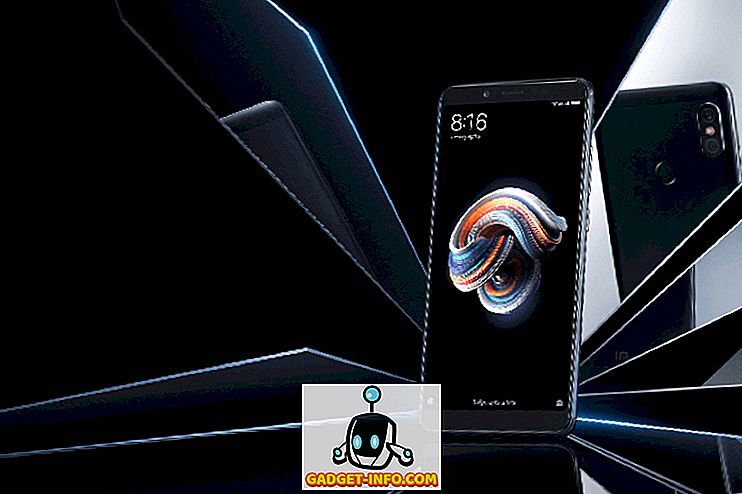







![sociala media - Inside eCommerce Giant Amazons Warehouse [Video]](https://gadget-info.com/img/social-media/899/inside-ecommerce-giant-amazon-s-warehouse.jpg)